- Baza wiedzy
- Automatyzacja
- Przepływy pracy
- Używanie zestawów danych w wyzwalaczach rejestracji przepływu pracy
Uwaga: Tłumaczenie tego artykułu jest podane wyłącznie dla wygody. Tłumaczenie jest tworzone automatycznie za pomocą oprogramowania tłumaczącego i mogło nie zostać sprawdzone. W związku z tym, angielska wersja tego artykułu powinna być uważana za wersję obowiązującą, zawierającą najnowsze informacje. Możesz uzyskać do niej dostęp tutaj.
Używanie zestawów danych w wyzwalaczach rejestracji przepływu pracy
Data ostatniej aktualizacji: 8 października 2025
Po utworzeniu zestawu danych można użyć zestawu danych jako wyzwalacza, aby zarejestrować wszystkie obiekty z zestawu danych w przepływie pracy. To kryterium rejestracji jest dostępne tylko w przypadku zaplanowanych przepływów pracy. Więcej informacji na temat korzystania z wyzwalaczy zaplanowanych przepływów pracy.
Zgodne typy zestawów danych do rejestrowania w przepływie pracy
Przed użyciem zestawów danych jako wyzwalaczy rejestracji należy zapoznać się z następującymi zgodnymi typami zestawów danych:
- Następujące zestawy danych są zgodne podczas korzystania z przepływów pracy:
- Zestawy danych pojedynczego obiektu składające się z obiektu CRM.
- Wieloobiektowe zestawy danych składające się z obiektów CRM.
- Wieloobiektowe zestawy danych składające się z obiektów CRM i danych innych niż CRM. W przypadku korzystania z wieloobiektowego zestawu danych z danymi innymi niż CRM, podstawowym źródłem danych zestawu danych musi być obiekt CRM.
- W przypadku korzystania z zestawów danych do wyzwalania przepływów pracy obowiązują następujące ograniczenia:
-
- Zestawy danych składające się wyłącznie z danych innych niż CRM nie są obsługiwane.
-
- W przypadku zestawów danych składających się z wielu obiektów, jeśli rekord podstawowy jest reprezentowany w zestawie danych w wielu wierszach, rekord zostanie zarejestrowany w przepływie pracy tylko raz. Rejestrowanie rekordu dla każdego wiersza w zestawie danych nie jest obsługiwane.
Wyzwalanie przepływu pracy przy użyciu zestawu danych
Aby wyzwolić przepływ pracy przy użyciu zestawu danych:
- Na koncie HubSpot przejdź do Automatyzacja > Przepływy pracy..
- Jeśli tworzysz nowy przepływ pracy od podstaw:
- W prawym górnym rogu kliknij opcję Utwórz przepływ pracy > Od podstaw.
- W lewym panelu wyszukaj i zlokalizuj wyzwalacz rejestracji From a dataset on a schedule.
- W sekcji Wartości danych kliknij opcję Z zestawu danych w harmonogramie.
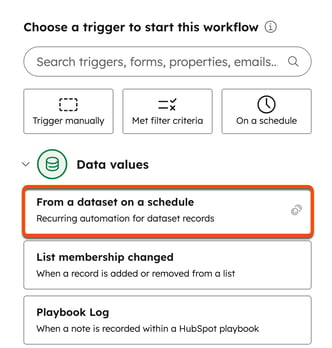
- Jeśli aktualizujesz istniejący przepływ pracy:
- Kliknij nazwę przepływu pracy.
- W edytorze przepływu pracy kliknij pozycję Trigger enrollment for contact card.
- W lewym panelu kliknij przycisk Zmień wyzwalacz początkowy.
- W sekcji Opcje zaawansowane kliknij opcję Z zestawu danych zgodnie z harmonogramem.
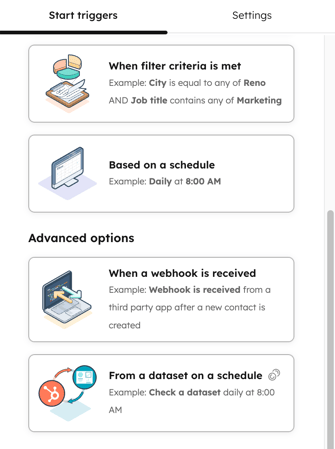
- W lewym panelu kliknij menu rozwijane Zarejestruj rekordy z następującego zestawu danych i wybierz zestaw danych.
- Kliknij menu rozwijane Jak często należy sprawdzać zestaw danych i wybierz Raz, Codziennie, Co tydzień, Co miesiąc lub Co rok.
- U góry kliknij przycisk Zapisz.
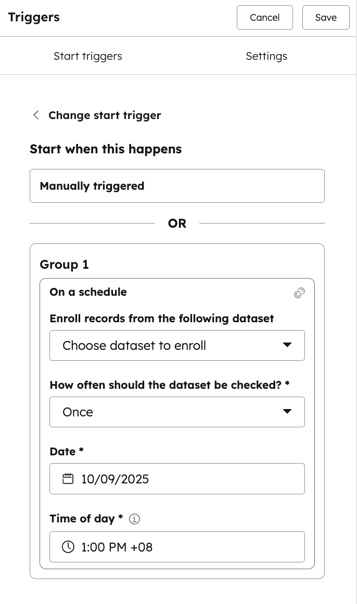
Workflows
Dziękujemy za opinię. Jest ona dla nas bardzo ważna.
Niniejszy formularz służy wyłącznie do przekazywania opinii dotyczących dokumentacji. Dowiedz się, jak uzyskać pomoc dotyczącą HubSpot.